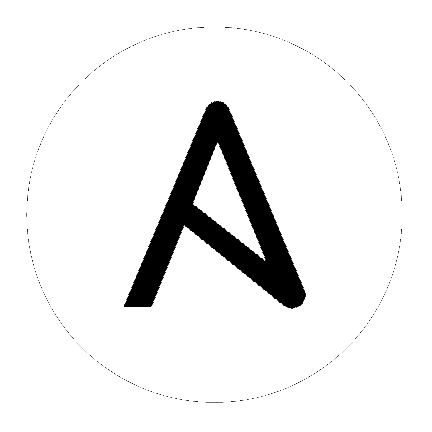9. 团队¶
一个 团队 是一个组织的细分,包含关联的用户、项目、凭据和权限。团队提供了一种方法来实施基于角色的访问控制方案并在组织中委派职责。例如,权限可以授予整个团队,而不是授予团队中的每个用户。
您可以创建尽可能多的用户团队,以满足您的组织需求。每个团队都可以分配权限,就像用户一样。团队还可以可扩展地分配凭据的所有权,从而避免多次点击 Tower 界面以将相同的凭据分配给相同的用户。
通过点击左侧导航栏中的团队 (![]() ) 图标访问团队页面。团队页面允许您管理 Tower 的团队。团队列表可以按**名称**或**组织**进行排序和搜索。
) 图标访问团队页面。团队页面允许您管理 Tower 的团队。团队列表可以按**名称**或**组织**进行排序和搜索。
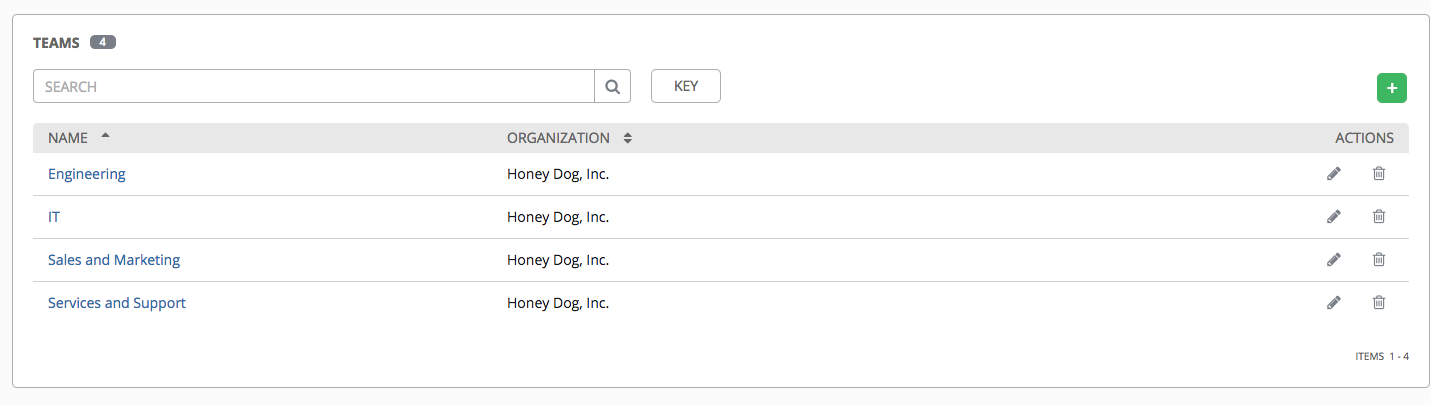
9.1. 创建一个团队¶
要创建一个新的团队
点击
 按钮。
按钮。

在以下字段中输入相应的详细信息
名称
描述(可选)
组织(从现有组织中选择)
点击**保存**。
成功创建团队后,Tower 会打开**详细信息**对话框,您也可以在其中查看和编辑团队信息。这与从**团队**链接中点击编辑 ( ) 按钮时打开的菜单相同。您还可以查看与该团队相关的**用户**和**权限**。
) 按钮时打开的菜单相同。您还可以查看与该团队相关的**用户**和**权限**。
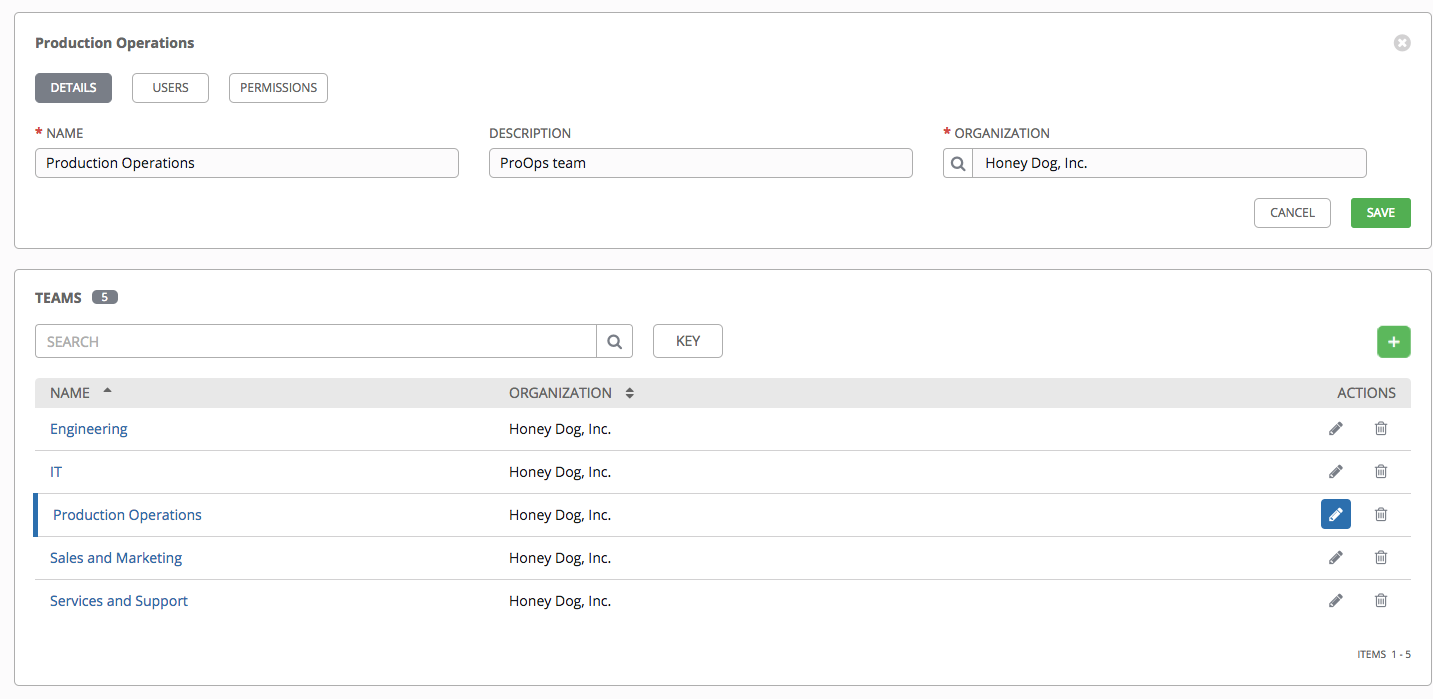
9.1.1. 团队 - 用户¶
此选项卡显示属于该团队的用户的列表。此列表可以按**用户名**、**姓氏**或**名字**进行搜索。有关更多信息,请参阅 用户。
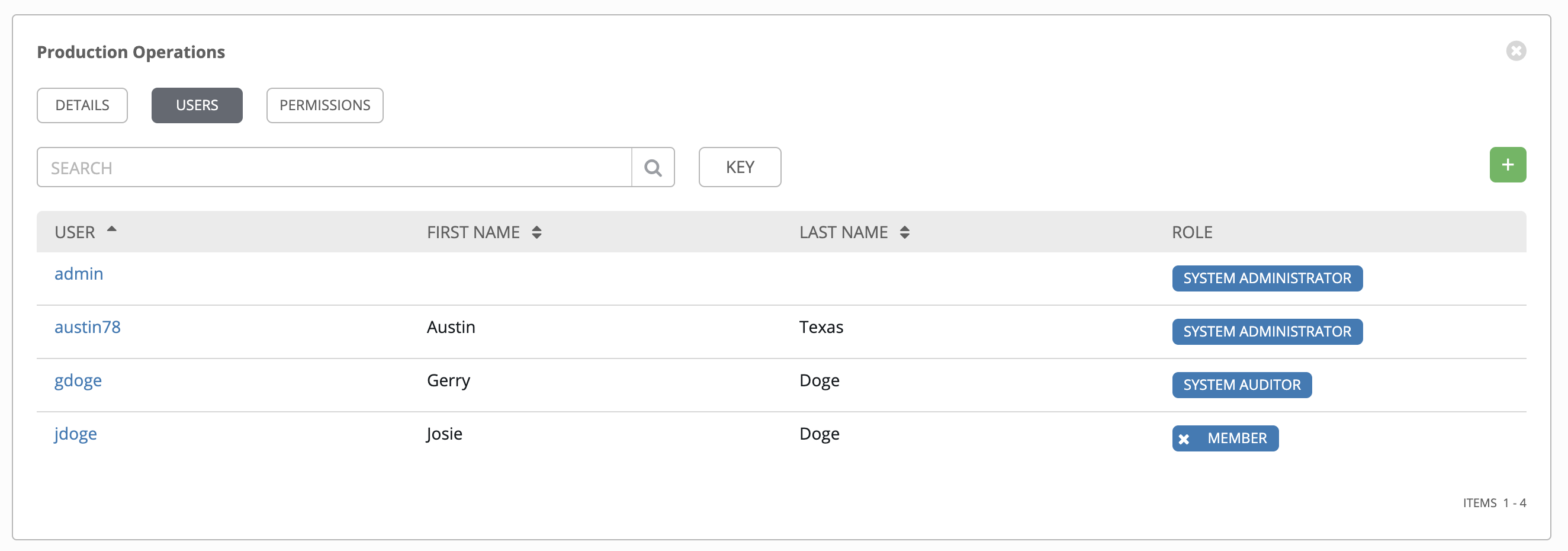
9.1.1.1. 添加一个用户¶
要将用户添加到团队,该用户必须已经在 Tower 中创建。请参阅 创建一个用户 以创建用户。将用户添加到团队只会将其添加为成员,可以在**权限**选项卡中指定用户在不同资源上的角色。要将现有用户添加到团队
点击
 按钮。
按钮。从可用用户列表中选择一个或多个用户,方法是点击要添加为团队成员的用户旁边的复选框。
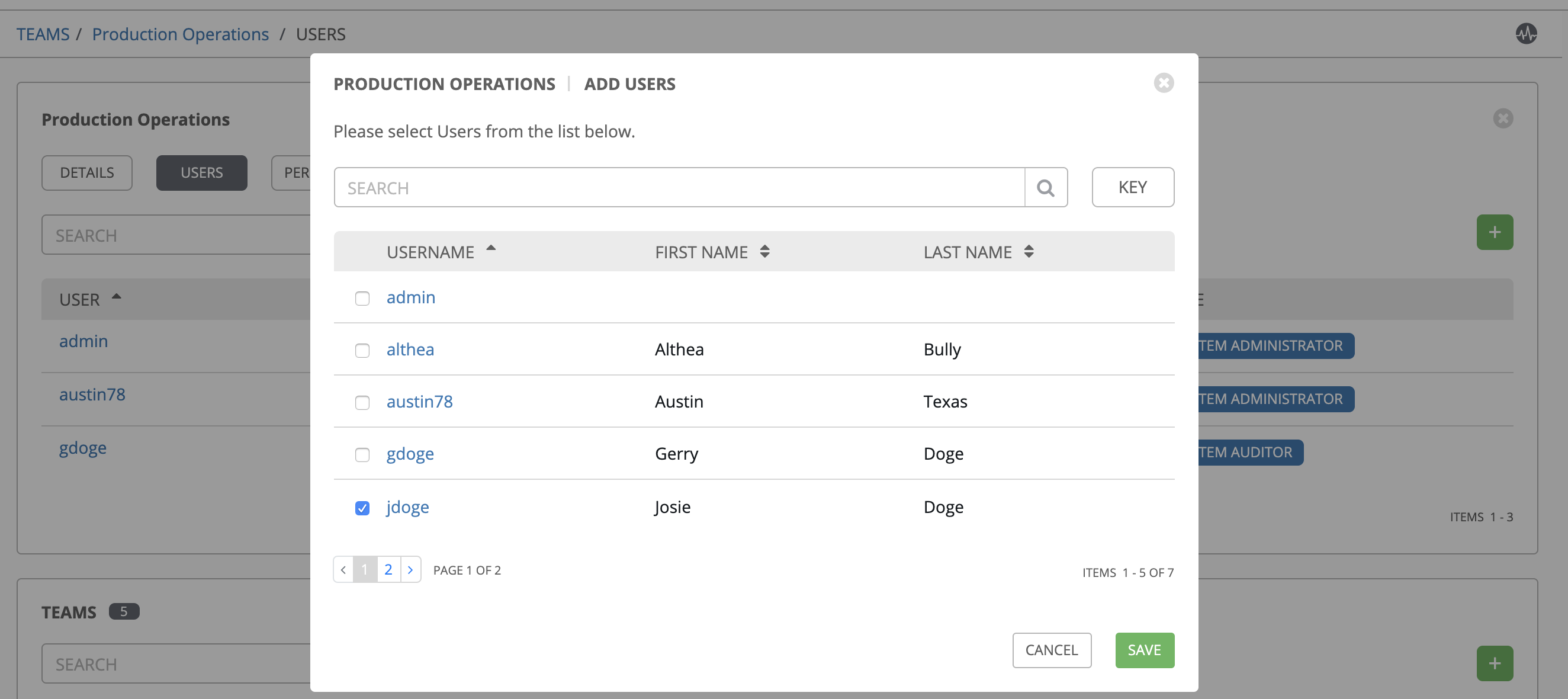
在此示例中,已选择一个用户将其添加到该团队。
完成后点击**保存**按钮。
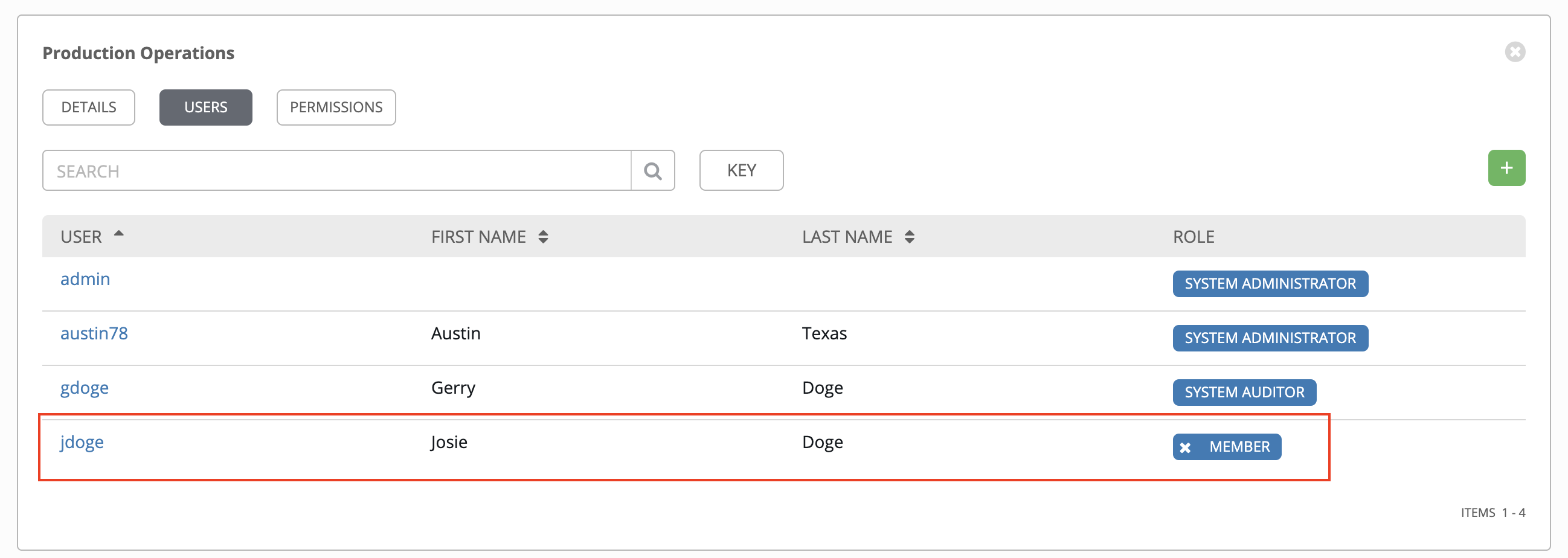
9.1.2. 团队 - 权限¶
选择**权限**视图将显示当前可用于该团队的权限列表。权限列表可以按**名称**、**清单**、**项目**或**权限**类型进行排序和搜索。
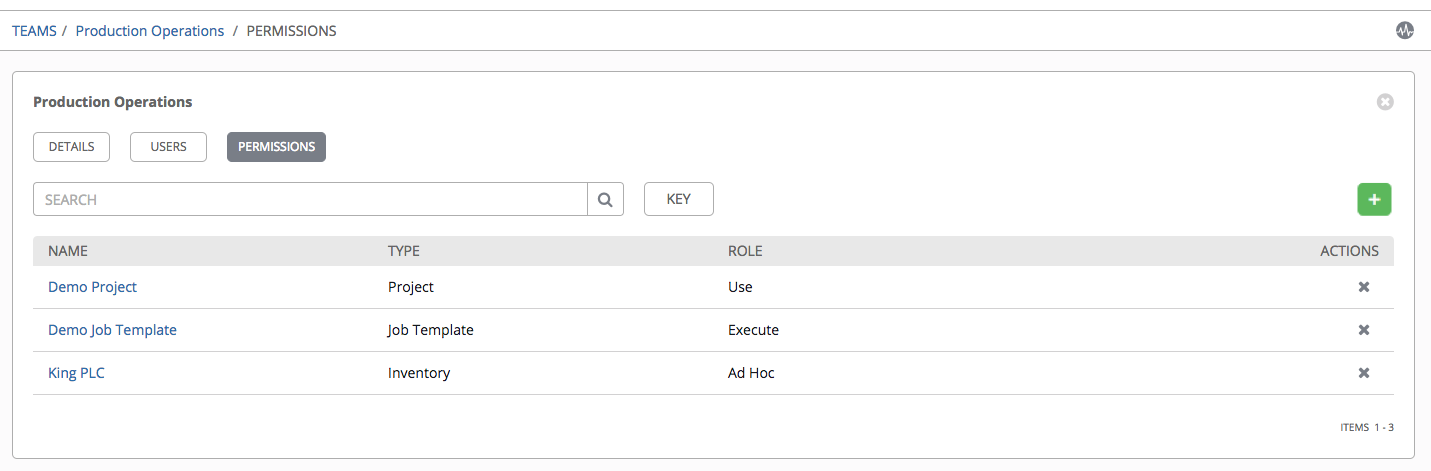
分配给团队的一组特权,使团队能够读取、修改和管理项目、清单和其他 Tower 元素,这些特权就是权限。默认情况下,团队会被授予“读取”权限(也称为角色)。
必须通过清单、项目、作业模板或在组织视图中显式设置权限。
9.1.2.1. 添加团队权限¶
要向团队添加权限
点击
 按钮,这将打开添加权限向导。
按钮,这将打开添加权限向导。
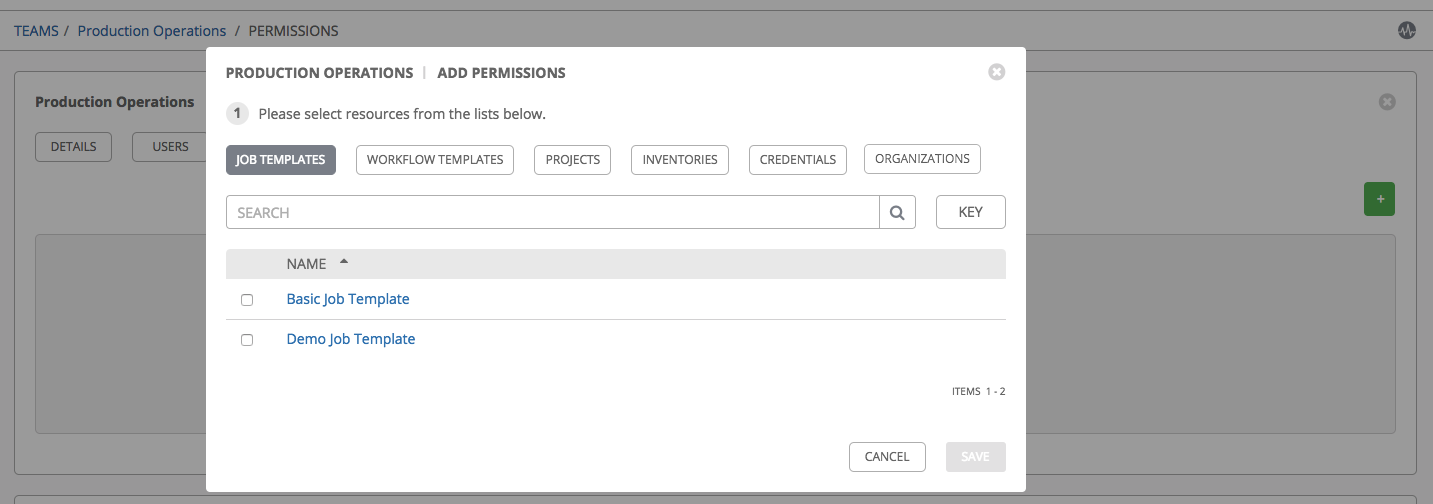
点击选择用户将拥有访问权限的 Tower 对象
**作业模板**。这是添加权限向导中显示的默认选项卡。
工作流程模板
项目
清单
凭据
组织
注意
您可以一次为不同的资源分配不同的角色,以避免多次点击  按钮。为此,只需在做出选择后,无需保存,即可从一个选项卡切换到另一个选项卡。
按钮。为此,只需在做出选择后,无需保存,即可从一个选项卡切换到另一个选项卡。
执行以下步骤,为每种类型的资源分配用户特定角色
在所需选项卡中,点击资源名称旁边的复选框将其选中。
对话框会展开,允许您为选择的资源选择角色。
从提供的下拉菜单列表中选择角色。只有某些角色适用于某些资源。
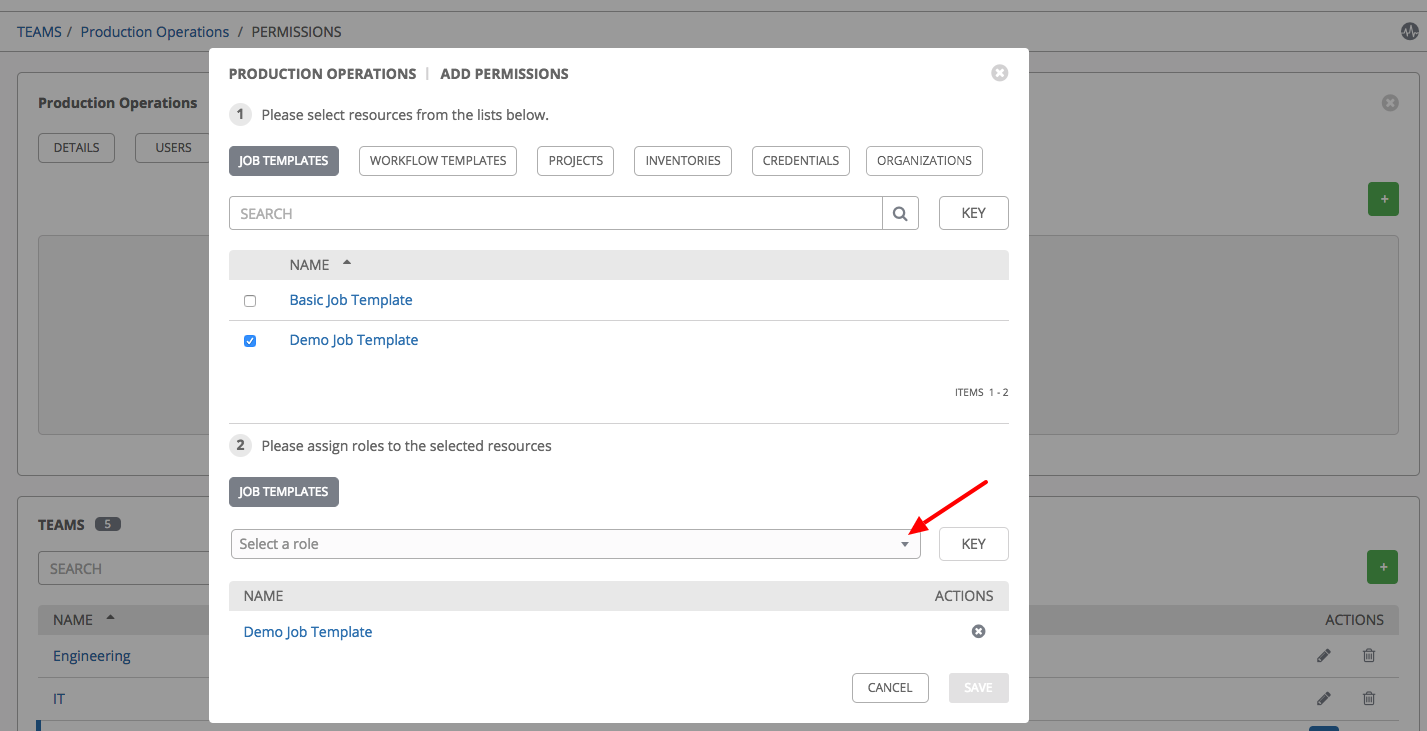
提示
使用**密钥**按钮显示适用于所选资源的每个角色的帮助文本。
通过点击添加权限向导扩展部分 2 中各个资源的按钮,查看您对每个 Tower 对象的角色分配。
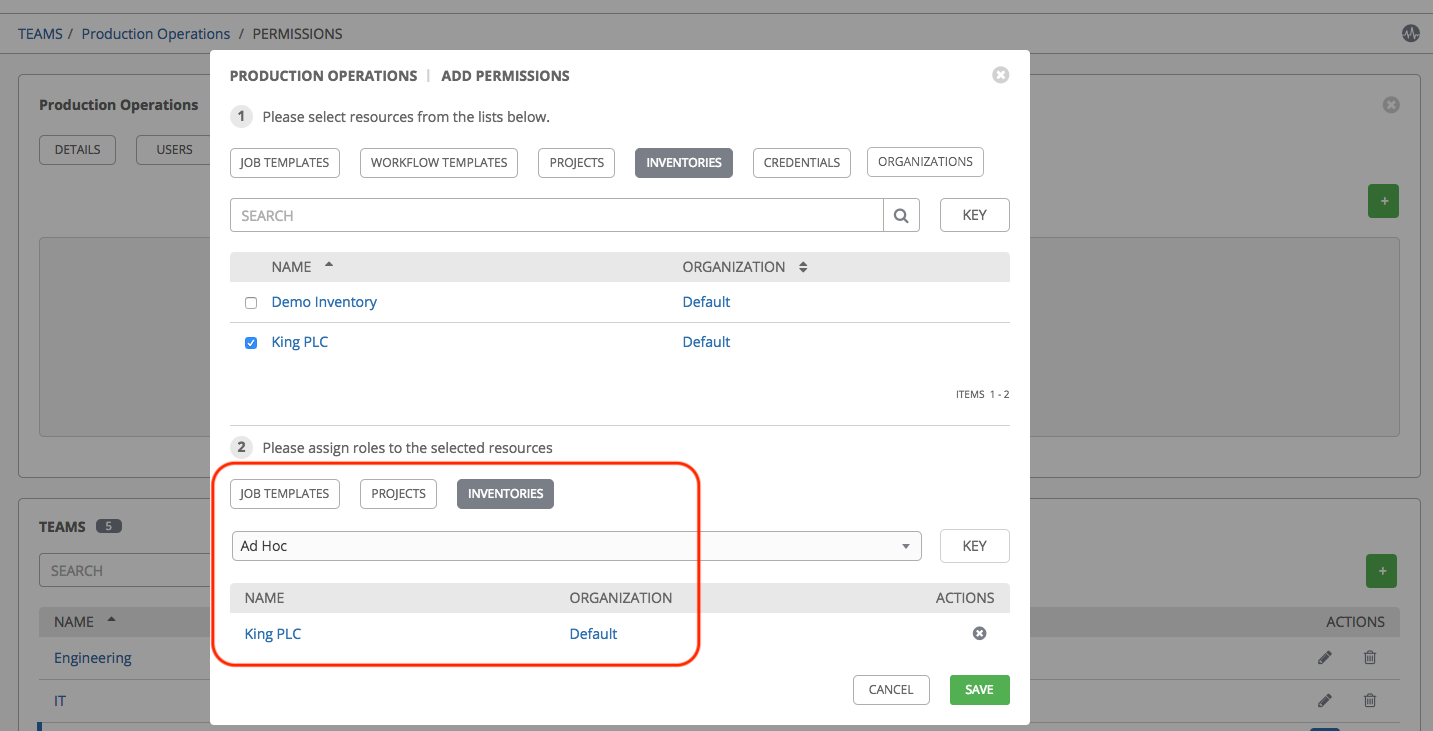
完成后,点击保存,添加权限向导将会关闭,并显示用户更新后的配置文件,其中包含为每个选定资源分配的角色。
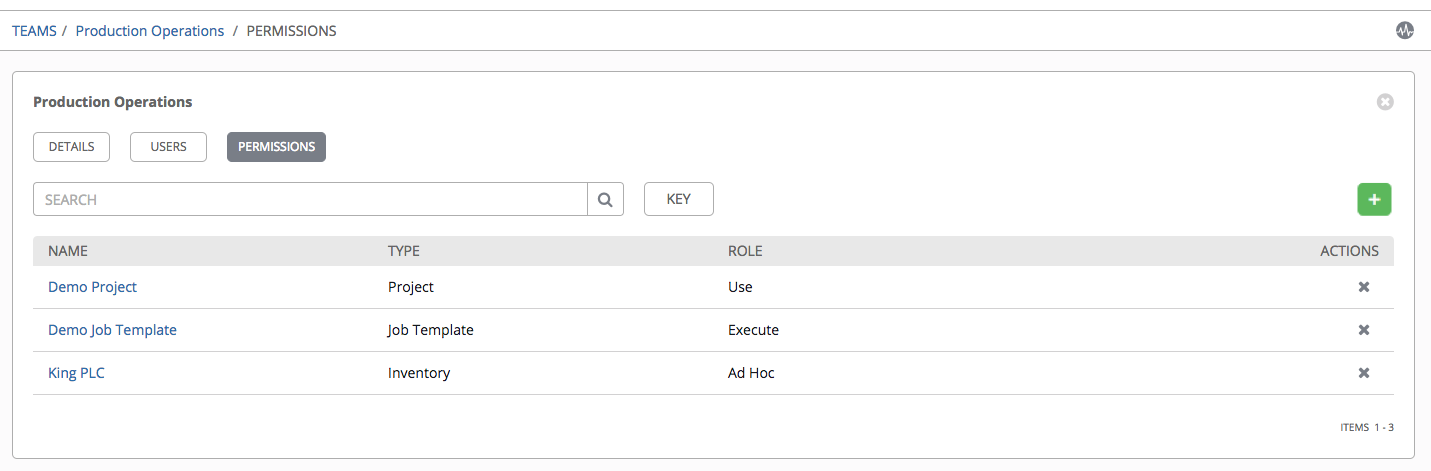
要删除特定用户的权限,请点击操作下的“解除关联”(
)按钮。这将启动一个移除角色对话框,要求您确认解除关联操作。
注意
您也可以添加团队、单个用户或多个用户,并在对象级别(项目、清单、作业模板和工作流模板)为他们分配权限。此功能可以减少组织一次性入职大量用户的时间。